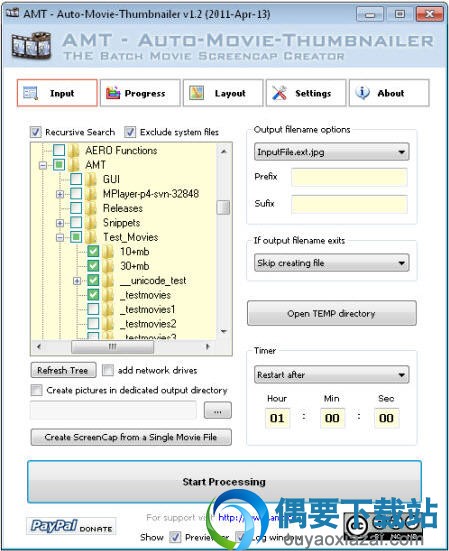
PC软件无法在手机上运行,请前往碧蓝下载站电脑版下载
1、自由选择数量的上限
2、忽略已经处理过的文件的能力
3、一个可定制的设计
4、Auto-Movie-Thumbnailer支持任何数量的电影
5、Auto-Movie-Thumbnailer支持手动或time-scheduler
6、Auto-Movie-Thumbnailer影片缩略图自动生成器允许您在批处理模式去做
1、解压Auto-Movie-Thumbnailer软件安装包,打开安装文件,选择安装语言
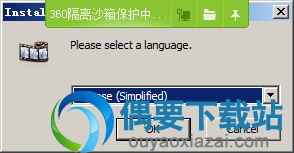
2、弹出安装欢迎界面,点击下一步
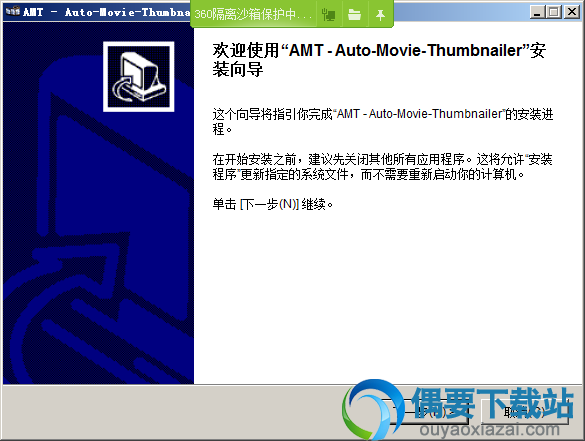
3、同意许可证协议,点击下一步
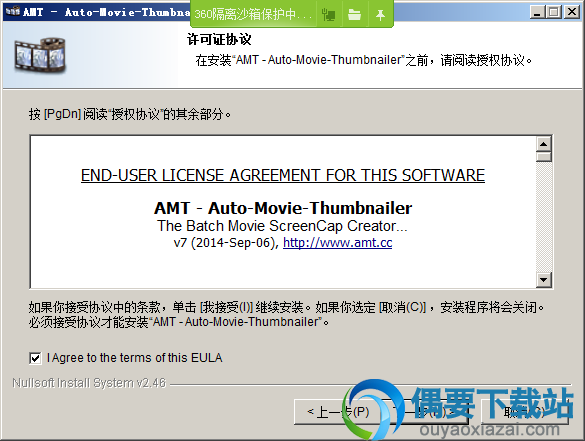
4、选择安装组件,点击下一步
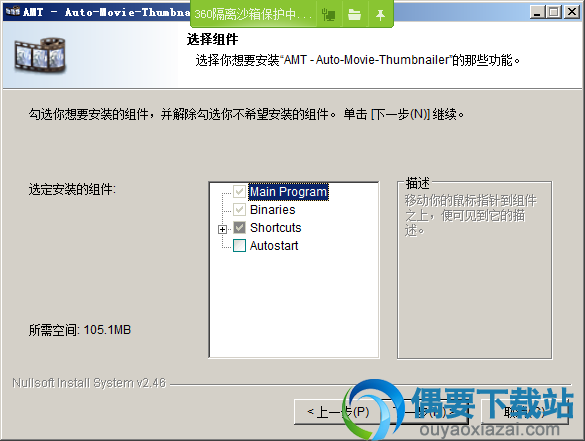
5、选择Auto-Movie-Thumbnailer安装路径,点击下一步
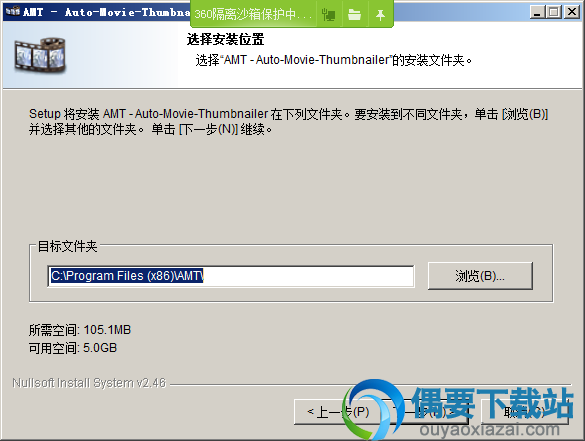
6、点击安装按钮,等待Auto-Movie-Thumbnailer软件安装完成即可

1、打开Auto-Movie-Thumbnailer软件
2、第一步在Input界面的左侧选择需要制作的视频的所在位置,默认已经包含子目录的了,如果视频是在分区根目录的话,就取消选择Recursive Search
3、其次需要留意的是中间的Batch Timer,这个是设置 Auto-Movie-Thumbnailer 自动搜索视频生成缩略图操作的时间间隔,你可以设置上一次操作后多长时间再进行下一次的操作,又或者是在哪个时间打开始操作
4、而后点击Layout标签页,这里是缩略图的设置项,包含字体大小、图片背景色、图片大小、排列方式、视频截图时间间隔等等
5、在Settings标签页里是对 Auto-Movie-Thumbnailer 这个工具的一些设置,包含安全设置、扫描的视频格式、错误信息报告等等
6、一切都设置好之后,回到Progress标签页,点击下方的Start Progress按钮,Auto-Movie-Thumbnailer 就会自动根据你设置的目录扫描视频文件,并且快速的制作缩略图,生成的缩略图默认是保存在该视频所在目录里
7、而当当前操作完成后(不论是一个视频还是多个视频),Auto-Movie-Thumbnailer 会开始进行倒数,直到你设置的时间间隔到达后会再一次的重复上面的操作,周而复始
Auto-Movie-Thumbnailer影片缩略图自动生成器支持多国语言,软件最大的亮点是为广大网友提供了一个任务计划管理器,方便用户定时操作,有对这款软件感兴趣的小伙伴们千万不要错过哦。
